Daftar isi
Kecepatan kartu SD sangat penting bagi Steam Deck. Kecepatan ini sangat memengaruhi pengalaman bermain gim Anda. Namun, bagaimana cara menguji kecepatan kartu SD untuk Steam Deck? Di halaman ini, Anda dapat mempelajari dua cara untuk menjalankan Uji Kecepatan Kartu SD Steam Deck:
Steam Deck menggunakan antarmuka UHS-I, jadi Steam Deck hanya dapat menangani kecepatan baca 100MB/s. Oleh karena itu, mengetahui kecepatan kartu SD Anda dapat memanfaatkannya sebaik-baiknya. Namun, apakah mungkin untuk menguji kecepatan kartu SD di Steam Deck?
Jawabannya mungkin "Tidak." Steam Deck tidak memiliki alat bawaan untuk menguji kecepatan kartu SD. Namun, jangan khawatir. Artikel ini dapat membantu mengatasi masalah ini. Sekarang, mari kita pelajari lebih lanjut tentang menjalankan uji kecepatan kartu SD Steam Deck. Ada dua cara dalam panduan ini, dan yang lebih mudah adalah menggunakan aplikasi pembanding kartu SD pihak ketiga yang profesional.
Baca Juga:
Bacalah tabel untuk mendapatkan rincian lebih lanjut tentang kedua cara tersebut:
| 💡Perbandingan | 🔎EaseUS Partisi Master | 🔨Manajer Tugas |
|---|---|---|
| 💻 Perangkat yang Didukung |
Kartu SD atau SSD Steam Deck |
Hanya hard drive internal |
| ⚙️Periksa Barang |
|
✔️ Kecepatan waktu nyata |
| 👩🔧 Pengguna yang cocok | Sederhana untuk semua | Pengguna yang tidak membutuhkan kecepatan terperinci |
Berikut ini tautan terkait kecepatan Steam; klik tautan tersebut untuk mempelajari lebih detail.
Bagaimana Cara Mengatasi Masalah "Steam Membutuhkan Waktu Lama untuk Mengalokasikan Ruang Disk"?
Sementara itu, artikel ini akan membahas penyebab utama masalah ini dan menjelaskan solusi dalam langkah-langkah sederhana dan mudah untuk menangani skenario seperti itu di masa mendatang.
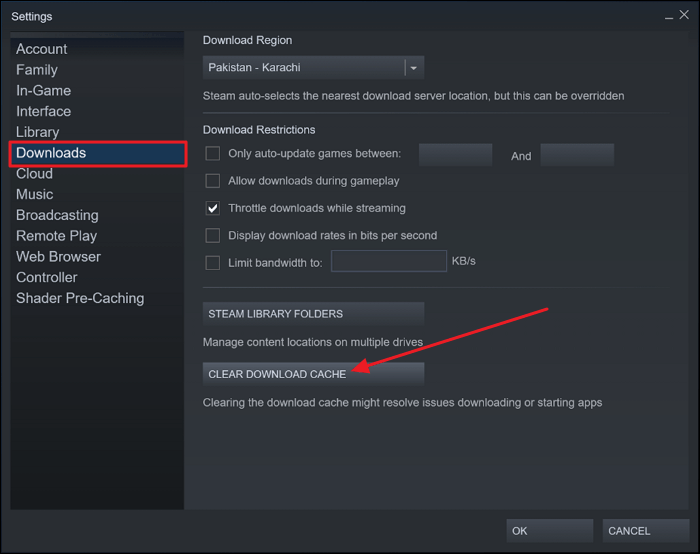
Jalankan Tes Kecepatan Kartu SD Steam Deck melalui EaseUS Partition Master - Mudah & Terperinci
EaseUS Partition Master adalah utilitas uji kecepatan gratis dan dapat membantu Anda menguji kecepatan puncak dan kecepatan real-time kartu SD Steam Deck Anda. Mari kita lihat sekilas fitur-fiturnya dari daftar di bawah ini:
EaseUS Partisi Master
- Apa yang dapat diuji : Menguji kecepatan baca/tulis berurutan/acak, I/O, dan Penundaan
- Perangkat yang Dituju: Kartu SD/Kartu Micro SD/USB/SSD/HDD/Hard Drive Eksternal (internal)/Steam Deck/Xbox
- Sistem yang Didukung: Windows 11/10, Windows 8.1/8/7, dan Windows Vista/XP
- Antarmuka: Cukup Jelas
Antarmukanya yang jelas membuatnya mudah digunakan, jadi sekarang, ikuti panduan di bawah ini untuk menguji kecepatan kartu SD Steam Deck. Pastikan Anda telah memasukkan kartu SD ke PC Windows sebelum memulai.
Langkah 1. Luncurkan EaseUS Partition Master. Lalu klik tombol unduh untuk mengaktifkan fitur "DiskMark" di bagian "Discovery".

Langkah 2. Klik kotak drop-down untuk memilih target drive, data uji, dan ukuran blok.

Langkah 3. Setelah semuanya dikonfigurasi, klik "Mulai" untuk memulai pengujian disk. Kemudian, Anda dapat melihat data kecepatan baca/tulis berurutan atau acak, I/O, dan penundaan.

Mari pelajari lebih lanjut fitur-fitur EaseUS Partition Master sekarang. Sebagai pengelola hard drive profesional, fitur-fiturnya adalah sebagai berikut:
- Jalankan uji kecepatan kartu SD
- Uji kecepatan baca/tulis SSD
- Jalankan uji kecepatan kartu Micro SD
- Jalankan uji kecepatan hard drive eksternal
- Memperbaiki masalah kecepatan tulis SSD yang lambat
- Periksa kesehatan SSD di Windows 10/11
Untuk mengetahui kecepatan spesifik perangkat Anda dan mendapatkan kinerja yang lebih baik, unduh EaseUS Partition Master untuk membantu.
Jalankan Tes Kecepatan Kartu SD Steam Deck melalui Pengelola Tugas - Data Terbatas
Task Manager adalah utilitas bawaan Windows dan juga dapat menguji kecepatan kartu SD untuk Steam Deck Anda. Akan tetapi, data yang Anda dapatkan bersifat waktu nyata. Keterbatasannya adalah Anda tidak bisa mendapatkan kecepatan puncak. Namun, jika Anda hanya ingin menguji kecepatan waktu nyata kartu SD Anda, ikuti langkah-langkah berikut untuk mencobanya:
Bacaan Lanjutan: Instal Windows di Steam Deck
Langkah 1. Hubungkan kartu SD Anda ke PC Windows.
Langkah 2. Klik kanan ikon Windows dan pilih "Task Manager."

Langkah 3. Pilih bagian "Performa" dan cari kartu SD Anda. Kemudian, Anda dapat melihat kecepatan kartu SD Anda secara real-time.
Anda dapat melihat bahwa data yang ditampilkan di jendela Task Manager sering berfluktuasi, jadi jika Anda ingin mendapatkan hasil yang tepat, gunakan EaseUS Partition Master.
Anda mungkin juga menyukai yang berikut ini:
Kesimpulan
Artikel ini menunjukkan secara rinci dua metode tentang cara mengukur kecepatan kartu SD Steam Deck. Task Manager adalah cara praktis untuk mengukur kecepatan, tetapi memiliki keterbatasan. Task Manager tidak dapat mengukur kecepatan ekstrem kartu SD baru. Oleh karena itu, akan lebih baik jika memilih alat pengukur kecepatan tiga pihak yang andal. EaseUS Partition Master tidak hanya dapat menguji kecepatan berbagai perangkat penyimpanan, tetapi juga melaporkan status kesehatan perangkat penyimpanan internal dan eksternal dengan memeriksa SMART Status , yang secara efektif dapat mengurangi kehilangan data dan jumlah kerusakan hard disk.
Tanya Jawab Umum Uji Kecepatan Kartu SD Steam Deck
Masih banyak masalah lain yang terkait dengan uji kecepatan kartu SD Steam Deck, jadi saya cantumkan beberapa pertanyaan lain di sini untuk membantu. Periksa jawabannya di bawah ini:
1. Berapa kecepatan yang dapat ditangani kartu SD Steam Deck?
Kecepatan kartu SD Steam Deck dibatasi oleh antarmukanya. Steam Deck mendukung antarmuka UHS-1, sehingga Steam Deck hanya dapat menangani 100MB/s.
2. Apa kartu SD terbaik untuk Steam Deck?
Ada banyak jenis kartu SD yang kompatibel dengan Steam Deck, dan kartu-kartu tersebut juga menyediakan berbagai pilihan kapasitas untuk Anda. Berikut adalah daftar kartu SD populer untuk Steam Deck:
- Kartu MicroSDXC UHS-I Lexar PLAY 1TB
- Kingston Canvas Go Plus
- Kartu MicroSD SanDisk Ultra
- Kartu MicroSD Samsung Pro Plus
- Kartu MicroSD SanDisk Extreme Pro
3. Berapa kecepatan baca kartu SD maksimum untuk Steam Deck?
Steam Deck hanya mendukung kartu SD UHS-1. Artinya, kecepatan bacanya terbatas pada 100MB/S. Oleh karena itu, kartu SD Anda tidak perlu berjalan lebih cepat dari 100MB/S.
Artikel Terkait
-
Dua Utilitas Disk Terbaik dan Berguna di Windows (11/10/8/7/Vista/XP)
![author icon]() Susanne/2024/10/21
Susanne/2024/10/21
-
ScanDisk Windows 10: Cara Memindai dan Memperbaiki Drive Windows 10/8/7
![author icon]() Susanne/2024/11/15
Susanne/2024/11/15
-
Alat Perbaikan Hard Drive Eksternal Toshiba | Memperbaiki Drive yang Rusak Secara Efisien
![author icon]() Susanne/2024/11/13
Susanne/2024/11/13
-
3 Alat/Utilitas Format Disk Windows 11 Terbaik yang Dapat Diunduh Gratis
![author icon]() Daisy/2025/07/08
Daisy/2025/07/08